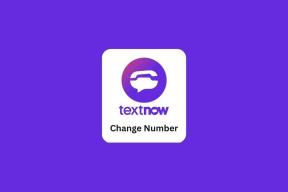5 geriausi pataisymai, kai „Google“ skaičiuoklės neįkeliamos naršyklėje „Chrome“.
Įvairios / / November 29, 2021
Ar atidarote dokumentą „Google“ skaičiuoklės, bet jis nepateks už puslapio su pranešimu „Vis dar įkeliama...“ naršyklėje „Chrome“? Tai tampa labiau mįslinga, kai galite pasiekti tą patį dokumentą kitose naršyklėse. Problema yra beveik visada nuo Chrome pabaigos, ir šiame vadove parodysime penkis (5) skirtingus problemos pataisymus.

Prieš tęsdami pabandykite iš naujo paleisti „Chrome“ ir dar kartą įkelti „Google“ skaičiuoklių puslapį. Jei vis tiek negalite pasiekti dokumento (-ų), žr. toliau pateiktus išbandytus ir patikimus sprendimus.
Taip pat „Guiding Tech“.
1. Išvalykite „Google“ skaičiuoklių duomenis
Norėdami ištaisyti su svetaine susijusius „Chrome“ gedimus, svetainės duomenų išvalymas visada yra gera vieta pradėti. Yra daug (paslėptas ir paprastų) būdų, kaip išvalyti „Google“ skaičiuoklių duomenis naršyklėje „Chrome“, tačiau čia yra vienas greičiausių.
1 žingsnis: Eikite į „Google“ skaičiuoklių skirtuką ir spustelėkite užrakto piktogramą kairiajame adreso juostos kampe.

2 žingsnis: Tada kontekstiniame meniu pasirinkite Svetainės nustatymai.

3 veiksmas: Nustatymų puslapio skiltyje Naudojimas bakstelėkite mygtuką Išvalyti duomenis.

4 veiksmas: Norėdami tęsti, patvirtinimo raginime bakstelėkite Išvalyti.

Pastaba: Nepaisykite pirmojo įspėjimo raginimo; nebūsite atjungti nuo „Google“ (Skaičiuoklių) paskyros. Tačiau jei „Google“ skaičiuoklėse dirbote neprisijungę ir naujausi dokumentų pakeitimai buvo išsaugoti jūsų kompiuteryje, galite prarasti debesyje neišsaugotus pakeitimus.
2. Išvalykite „Chrome“ priglobtos programos duomenis
Duomenys iš „Google“ programų („Gmail“, „Dokumentai“ ir kt.), kuriuos naudojate „Google Chrome“, saugomi kaip „Priglobtos programos duomenys“. Jei kyla problemų naudojant „Google“ paslaugas naršyklėje „Chrome“, pabandykite išvalyti naršyklės „Priglobtą programą“. duomenis.'
Šis metodas išsprendė kai kurių „Chrome“ naudotojų, susidūrusių su panašiomis „Google“ skaičiuoklių neįkėlimo problemomis, problemą.

1 žingsnis: Bakstelėkite „Chrome“ meniu piktogramą ir pasirinkite Nustatymai.

2 žingsnis: Slinkite į skyrių „Privatumas ir sauga“ ir pasirinkite „Išvalyti naršymo duomenis“.

3 veiksmas: Eikite į skirtuką Išsamiau ir pažymėkite tik laukelį „Priglobtos programos duomenys“. Galiausiai, norėdami tęsti, bakstelėkite mygtuką Išvalyti duomenis.

Dabar grįžkite į „Google“ skaičiuoklių skirtuką ir iš naujo įkelkite puslapį.
3. Naudokite inkognito režimą
„Chrome“ plėtiniai yra puikūs ir turi savo privalumų. Tačiau kai kurie plėtiniai gali kelti pavojų saugai, sulėtinti naršyklę ir paveikti kitų svetainių našumą. Jei pastebėjote, kad „Google“ skaičiuoklės neįkeliamos įdiegę naują plėtinį, išjunkite plėtinį ir pabandykite iš naujo įkelti skaičiuoklę.

Jei negalite tiksliai nustatyti problemos dėl konkretaus plėtinio, pabandykite naudoti „Google“ skaičiuokles Inkognito režimas – tai laikinai išjungia daugumą „Chrome“ plėtinių. Jei „Google“ skaičiuoklės įkeliamos greitai ir įprastai, pagrindinė problemos priežastis yra plėtinys. Turėtumėte atskirai išjungti plėtinius (meniu > daugiau įrankių > plėtiniai), kad nustatytumėte, kuris iš jų turi įtakos „Google“ skaičiuoklėms.
Norėdami naršyklėje „Chrome“ atidaryti inkognito skirtuką, palieskite meniu piktogramą ir pasirinkite „Naujas inkognito langas“.

Arba galite naudoti toliau nurodytus sparčiuosius klavišus.
- Ctrl + Shift + N – skirta Windows, Linux arba Chrome OS.
- „Command“ + „Shift“ + N – skirta „Mac“.
Jei „Google“ skaičiuoklės vis dar neįkeliamos inkognito režimu, pereikite prie kito trikčių šalinimo sprendimo.
4. Iš naujo įjunkite režimą neprisijungus
Su Režimas neprisijungus įjungtas, galite kurti ir redaguoti dokumentus Skaičiuoklėse ir kitose „Google“ programose be interneto ryšio. Dokumentas išsaugomas jūsų kompiuteryje ir įkeliamas į debesį, kai esate prisijungę prie interneto. Visai dailus, ar ne? Na, dėl šio režimo kartais „Chrome“ dokumentai neįkeliami tinkamai.
Kaip pranešė kai kurie paveikti vartotojai, išjungus režimą neprisijungus ir vėl jį įjungus, „Google“ skaičiuoklės buvo įkeliamos tinkamai. Vykdykite pateiktas instrukcijas, kad tai padarytumėte.

1 žingsnis: Apsilankykite Skaičiuoklių pagrindiniame puslapyje ir viršutiniame kairiajame puslapio kampe bakstelėkite mėsainio meniu mygtuką.
2 žingsnis: Tada pasirinkite Nustatymai.
3 veiksmas: Išjunkite parinktį Neprisijungus ir bakstelėkite Gerai.
Atlikite tuos pačius veiksmus, kad vėl įjungtumėte funkciją; nereikia jo palikti išjungto. Dabar atidarykite lapą ir patikrinkite, ar „Chrome“ tinkamai jį įkelia.
5. Atnaujinkite „Chrome“.
Įsitikinkite, kad kompiuteryje įdiegta naujausia „Chrome“ versija. Ir jei atsisiuntėte „Chrome“ naujinį, bet iš naujo nepaleidote naršyklės, galbūt norėsite tai padaryti. Kaip ir toliau nurodytas naudotojas, nebaigti atnaujinimai gali sutrikdyti naršyklę ir kai kurių svetainių veikimą.

Norėdami atnaujinti „Chrome“, tiesiog įveskite tai chrome://settings/help į adreso juostą ir paspauskite Enter. Bakstelėkite mygtuką „Atnaujinti Google Chrome“, kad pradėtumėte atsisiųsti naujausią naršyklės versiją. Jei šio mygtuko nerandate, tai reiškia, kad turite naujausią versiją. Turėtumėte perskaityti mūsų išsamus vadovas apie „Chrome“ naujinius, kad sužinotumėte daugiau.
Taip pat „Guiding Tech“.
Pataisykite lapus
Be to, kad tai yra veiksmingi „Google“ skaičiuoklių neįkėlimo problemos „Chrome“ pataisymai, šie trikčių šalinimo sprendimai taip pat gali būti naudojami kitų „Google“ programų ir paslaugų, pvz., trikdžių šalinimui Formos, skaidrės, ir „Google“ dokumentai.
Kitas: Toliau pateikiamas vadovas, kaip pataisyti žalius langelius arba peržiūrėti žalią liniją po langeliu „Google“ skaičiuoklėse. Taip pat yra papildomas triukas, užtikrinantis, kad tai niekada nepasikartotų.